반응형
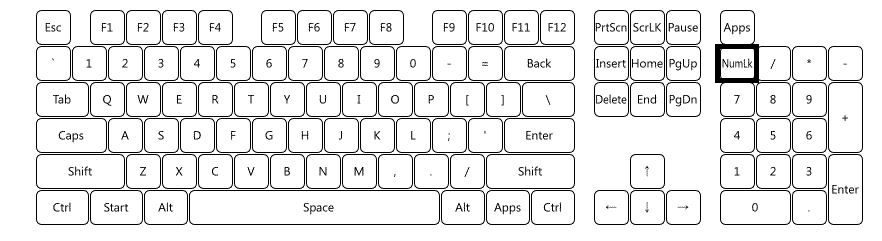
키보드 우측 상단에 보시면 NumLock라는 키가 있습니다.
많은 분들이 아시다시피 해당 키는 키보드 우측의 숫자 키패드를 활성화 / 비활성화 하는 키인데요.
해당 키가 꺼져있다면 오른쪽의 숫자 키패드의 버튼을 눌러도 숫자가 입력이 되지 않습니다.
많은 분들이 숫자를 입력하실때 숫자 키패드를 사용하실 텐데요.
특정 컴퓨터에서는 컴퓨터를 부팅할 때마다 해당 키가 자동으로 꺼지시는 분들이 계실겁니다.
이 설정을 자동으로 활성화 시키도록 바꾸는 방법을 알아보도록 하겠습니다.
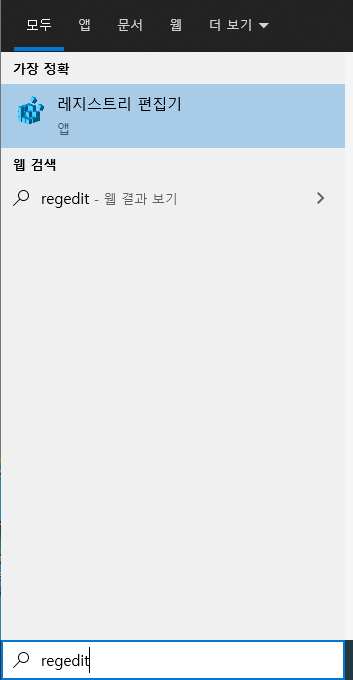
▲ 시작버튼을 눌러 <regedit>를 입력해 레지스트리 설정하는 창으로 들어갑니다.
Ctrl + R 단축키를 눌러 <regedit>를 입력해도 동일하게 들어갈 수 있습니다.

▲ 레지스트리 편집기에서 HKEY_USERS\.DEFAULT\Control Panel\KeyBoard로 들어간뒤, 안에 있는 항목중
<InitialKeyboardIndicators>를 더블클릭해줍니다.
반응형
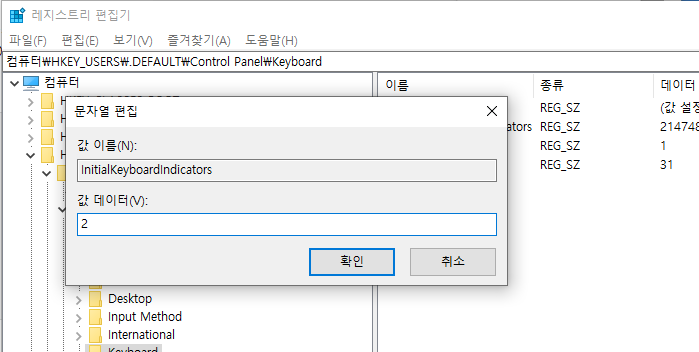
▲ 해당 항목을 더블클릭 한 뒤, 값 데이터의 내용을 모두 지우고 숫자 '2'를 입력해줍니다.
확인을 눌러 저장을 해주신 뒤, 재부팅을 해주시면 이제 상시로 <Num Lock>이 활성화 되어있을 겁니다.
반응형
'일상 > - Window' 카테고리의 다른 글
| 윈도우 10 업데이트 자동설정 끄기 (0) | 2020.12.28 |
|---|---|
| 윈도우 SmartScreen 끄기 (스마트 스크린 끄기) (0) | 2020.12.27 |
| [인터넷 서버 DNS 주소를 찾을 수 없습니다] 해결방법 (0) | 2020.12.09 |
| 윈도우10 자동 재부팅 설정 해제 (0) | 2020.12.07 |
| Windows Defender 실시간 보호 끄기 (0) | 2020.12.05 |